Как собрать компьютер: от подбора комплектующих до установки Windows
Собрать ПК самостоятельно обычно получается дешевле, чем купить готовый с аналогичными характеристиками в магазине. Однако, если вы никогда этого не делали, процесс может показаться сложным. На самом деле все комплектующие и разъёмы унифицированы, а конструкция разъёмов и коннекторов почти исключает возможность что-то подключить неправильно. Тем не менее полезно заранее понимать порядок сборки, чтобы не тратить время на исправления. В этой статье поэтапно разобрали все этапы сборки ПК: от подбора компонентов до установки Windows.

Подбор комплектующих
Перед тем как начать сборку, потребуется выбрать и приобрести все комплектующие. Поэтому первое, что нужно сделать, — определиться с тем, для каких задач вам нужен ПК. Отталкиваясь от этого вам будет проще выбрать сбалансированный комплект, который справится с вашими задачами.
Например, если компьютер нужен для просмотра видео, работы с документами, просмотра сайтов, любительской обработки фото и других нетребовательных задач, то необязательно приобретать процессор и видеокарту флагманского уровня. В то же время для игрового устройства или машины, на которой вы планируете работать в видеоредакторе, потребуются компоненты более высокого уровня.
Чтобы не тратить много времени на изучение ассортимента и гайдов по выбору отдельных комплектующих, можете просто ввести в поисковик запрос вроде «какой компьютер собрать для…» и добавить к нему ваш основной сценарий. Многие техноиздания, блогеры и обычные люди предлагают и обсуждают варианты сборок. Вы можете использовать готовую сборку или взять её за основу.
Например, не так давно мы делали материал подобного типа: Сколько стоит собрать домашний компьютер летом 2025 года.
Брать сейчас или копить
Собрать ПК — недешёво, даже если вы будете делать это самостоятельно. Особенно если вам требуется производительная система, например для работы с 3D-моделями, монтажа видео или игр.
Например, бюджетные процессоры актуального поколения на маркетплейсах осенью 2025 года стоят около 10 000–12 000 рублей. А стоимость чипов, которые пригодятся для домашних рабочих станций, стартует примерно от 40 000 рублей и выше. Цены на видеокарты в среднем ещё выше: от 40 000–50 000 рублей за актуальные модели начального уровня до 100 000–150 000 за флагманские игровые модели.
На момент публикации системный блок начального уровня, который подойдёт для работы с документами, нетребовательных игр, просмотра видео и несложной обработки фото, можно собрать примерно за 55 000 рублей. Средняя игровая сборка, которая справится с любыми актуальными играми на максимальных настройках в разрешении 1440p, обойдётся примерно в 150 000 рублей. Если же говорить о системе для профессиональной работы с видео или топовых игровых ПК под монитор с разрешением 4K, то речь пойдёт о суммах от 250 000 рублей и выше.
В некоторых случаях разумно будет отложить покупку на более поздний срок, но есть ситуации, когда компьютер нужен здесь и сейчас. Кроме того, во второй половине 2025 года эксперты предсказывают падение стоимости рубля относительно доллара. Из-за этого неминуемо вырастет и цена комплектующих и другой электроники, так как они все производятся за рубежом.
Чтобы не зависеть от колебаний курса и роста цен на комплектующие, можно воспользоваться кредитом наличными в Сбербанке. Его можно оформить онлайн за пару минут и получить деньги без скрытых комиссий. Вы сами выбираете дату платежа, а если получаете зарплату в Сбере — условия будут ещё выгоднее. Так проще позволить себе компьютер сейчас, а не откладывать покупку на неопределённый срок.
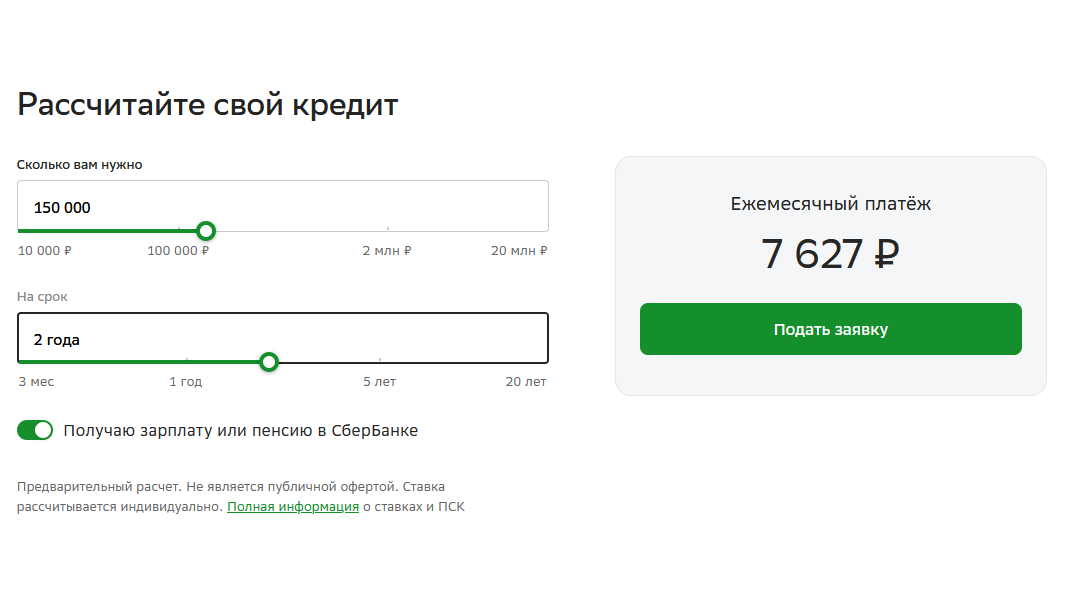
Как собрать ПК
Когда все компоненты подобраны и куплены, пора приступать к сборке. Перед тем как начать, учтите пару нюансов:
- Место сборки. Подготовьте удобное место. Сборка может занять несколько часов, особенно если вы делаете это впервые. Лучше всего подойдёт просторный стол, за которым вам удобно сидеть.
- Освещение. Место сборки должно быть хорошо освещено. Днём хорошим вариантом будет расположиться прямо у окна; если же собираетесь заняться этим вечером, то выручит мощная настольная лампа. Свет от люстры или светильника под потолком вы можете загородить телом и руками, поэтому его одного недостаточно.
- Инструменты. Большого количества инструментов не понадобится, но запаситесь крестовой отвёрткой и канцелярским ножом, чтобы вскрывать упаковку комплектующих. Необязательно, но желательно использовать при сборке антистатический браслет или перчатки.
Подготовка материнской платы к установке
Лучше всего устанавливать все компоненты, кроме видеокарты вне корпуса.
Сначала установите процессор в сокет — центральный разъём в верхней части платы. Как правило, с завода он прикрыт пластиковой крышкой. Для этого поднимите ножку фиксатора и вставьте процессор, ориентируясь на метку в виде треугольника. Давить не нужно, достаточно аккуратно опустить и закрыть фиксатор.

На процессоре есть специальные выемки, которые должны совпасть с выступами в сокете, — это поможет правильно его расположить.
Установите систему охлаждения процессора (кулер). На процессор нанесите тонкий крест из термопасты размером во всю площадь CPU. Не наносите слишком жирный слой, он только помешает — паста не распределится ровным слоем, а избытки вылезут за края. Затем установите сам кулер.
Перед установкой не забудьте снять транспортировочную плёнку с металлической площадки теплосъёмника, которая прилегает к процессору.
Система крепления разных кулеров может немного отличаться, поэтому перед установкой изучите инструкцию вашей модели.
Главное — следите за направлением движения воздуха, чтобы вентиляторы выдували его в сторону задней стенки корпуса. Обычно на вентиляторах рисуют стрелку, которая показывает, куда дует «вертушка». После установки кулера подключите его к плате — коннектор находится сверху слева или справа и маркируется CPU FAN.
Установите оперативную память. Предварительно перепроверьте, что ваша плата и память одного стандарта — DDR4 или DDR5, это указывается в характеристиках ОЗУ и материнской платы.
Сами модули вставляются легко: откройте фиксаторы сверху и снизу, проверьте, совпадает ли ключ на ОЗУ с ключом на плате, и если да, то вставляйте. Если нет, разверните модуль. Модули DDR вставляются без больших усилий. Главное — проверьте, что они надёжно установлены, а фиксаторы защёлкнуты.
Перед установкой уточните в инструкции к материнской плате, с каких слотов нужно начинать установку. На материнских платах с четырьмя слотами для оперативной памяти обычно начинать нужно со второго и четвёртого. Если у вас две планки и вы установите их в первый и третий, оставив два других незанятыми, то ПК может работать нестабильно или вообще не запуститься.

Если на материнской плате больше двух разъёмов под ОЗУ, они обозначаются разными цветами попарно — уточните в инструкции, с какой пары нужно начинать установку памяти.
Установите накопители. Если вы используете SSD формата M.2, то установите его в соответствующий разъём на плате. Он может быть как открытым, так и скрываться под металлическим кожухом под процессором. Уточните этот момент в инструкции. После того как нашли разъём, вставьте диск и зафиксируйте его комплектным винтом. А если на плате предусмотрен радиатор — установите его тоже.
Сборка в корпусе и подключение блока питания
Вкрутите стойки под материнскую плату в специальные отверстия внутри корпуса, стойки идут в комплект с платой или корпусом. Для установки не требуется специальный инструмент, достаточно пальцев рук.
Далее положите плату на эти стойки и закрепите винтами. Не перетягивайте — плату ломать не нужно.
Не устанавливайте материнскую плату без стоек. Это может привести к короткому замыканию и выходу из строя.
Установите блок питания в соответствующий отсек в корпусе и «прокиньте» всю проводку для компонентов ПК. Теперь можете приступать к подключению коннекторов:
- Сначала подключите 24-пиновый разъём для питания платы — он находится справа.
- Далее подключите 8-pin-питание для процессора — слева сверху.
- Затем выведите питание для видеокарты — провод с 6 или 8 пинами. Их может потребоваться от одного до трёх — в зависимости от того, сколько соответствующих разъёмов на вашей видеокарте.

На фото 24-пиновый коннектор вставлен не до конца — убедитесь, что пластиковый фиксатор защёлкнулся
Теперь подключите корпусные вентиляторы в разъёмы CHA_FAN на материнской плате — располагаются справа или снизу. Также внизу подключается панель управления корпуса, она коннектится с помощью небольших пинов, каждый из которых промаркирован, поэтому ошибиться сложно.

Правильно подключить миниатюрные коннекторы с первого раза может быть трудно, поэтому внимательно изучите инструкцию к материнской плате.
Финальный этап — установка видеокарты. Для этого откиньте фиксатор верхнего слота PCI-E, вставьте карточку и надавите до щелчка фиксатора. Убедитесь, что GPU установлена плотно. В противном случае компьютер может не запуститься либо видеокарта будет работать некорректно. Затем подключите ранее выведенные на 6–8 pin провода.

Разъёмы питания на видеокарте могут располагаться как на длинной стороне, так и с торца — зависит от конкретной модели.
Подробнее про установку видеокарты мы рассказывали в отдельном материале.
Установка системы и драйверов
Для начала создайте загрузочную флешку по нашей инструкции, затем включите компьютер и зайдите в BIOS с помощью клавиши Del, F2, F6, F10 или F12 на этапе включения ПК. Внутри BIOS выберите приоритет загрузки с флешки, чтобы ПК сначала считал её и приступил к установке системы.
После перезагрузки начнётся установка: выберите язык, раскладку и диск, на который хотите поставить систему. Нажмите «Далее» и ожидайте завершения процесса — это займёт 10–20 минут. После перезагрузки компьютер запустит Windows, останется только создать учётную запись и обновить драйверы.
Драйверы обеспечивают работу видеокарты, звуковой карты, сетевого контроллера и USB-портов. Их можно обновить вручную, загрузив с сайта производителя материнской платы и видеокарты. А можно воспользоваться центром обновлений Windows. После обновления драйверов ваш ПК полностью готов к работе или играм.
Итог
Собрать компьютер своими руками проще, чем кажется. У новичка процесс займёт несколько часов, для опытного пользователя — ещё меньше. Главное — не спешите. Если сомневаетесь, поищите детальную инструкцию именно по тому этапу, на котором возникли сложности.
Компьютер не запускается? Вот 5 возможных проблем и решений
Реклама. Рекламодатель: ПАО Сбербанк. ОГРН: 1027700132195.
Адрес: 117312, г. Москва, ул. Вавилова, д. 19. www.sberbank.ru.
Erid: F7NfYUJCUneTSxQgkBEM